文章目录
- 一、安装docker
- 1. 在线安装docker
- 2. 换镜像源
- 二、安装redis
- 三、安装mysql
- 四、安装RabbitMq
- 五、安装ElasticSearch
- 5.1. 修改服务器配置
- 5.2. 创建容器并启动 ES
- 5.3. 查看启动日志
- 5.4. 进入镜像
- 5.5. 修改cluster-name
- 5.6. 安装中文分词插件
- 5.7. 退出并重启镜像
- 5.8. 查看启动日志
- 六、构建eblog的docker镜像
- 6.1. 克隆项目到本地
- 6.2.下载maven依赖
- 6.3. 修改yml配置和本地运行
- 6.4. 采用容器别名通信
- 6.5. 跳过测试打包
- 6.6. 上传jar包
- 6.7. 制作Dockerfile
- 6.8. 制作eblog镜像
- 6.9. 查看镜像列表
- 七、启动eblog项目
- 7.1. 容器运行状态查看
- 7.2. 修改websoket地址
- 7.3. 启动eblog
- 7.4. 查看eblog打印日志
- 7.5. 浏览器验证
一、安装docker
1. 在线安装docker
#安装
yum install docker#检验安装是否成功
[root@localhost opt]# docker --version
Docker version 1.13.1, build 7f2769b/1.13.1

2. 换镜像源
sudo vim /etc/docker/daemon.json
内容如下:
{"registry-mirrors": ["https://m9r2r2uj.mirror.aliyuncs.com"]
}
保存退出,重启docker#重启
sudo systemctl daemon-reload
sudo systemctl restart docker
具体地址获取方式:
Centos7 解决Docker拉取镜像慢的问题
二、安装redis
首先上dockerHub搜索redis,点击进入详情页之后,拉到下面就可以看到how to use,如果需要选择特定的版本,有Supported tags给我们选择,然后如果拉取最新的版本的话,拉倒下面就教程。
https://hub.docker.com/_/redis

#拉取redis的镜像
docker pull redis
#查看本地redis镜像
docker images
#运行redis
docker run --name myredis -p 6379:6379 -d redis redis-server --appendonly yes
- docker run表示运行的意思
- –name myredis 表示起个名字叫myredis
- -p 6379:6379表示把服务器的6379映射到docker的6379端口,这样就可以通过服务器的端口访问docker的端口
- -d 表示以后台服务形式运行redis
- redis redis-server --appendonly yes表示开启持久化缓存模式,可以存到硬盘

三、安装mysql
如果想下载指定版本的mysql镜像请一部官网选择版本
https://hub.docker.com/_/mysql


docker pull mysql:5.7.27
docker run --name mymysql -e MYSQL_ROOT_PASSWORD=admin -d -p 3306:3306 mysql:5.7.27
- MYSQL_ROOT_PASSWORD=admin表示root的初始密码
- mysql:5.7.27表示操作的是mysql的5.7.27版本,没有后面的版本号的话,默认是拉取最新版本的mysql。
连上mysql,创建数据库eblog,然后把数据库脚本导入进去。 脚本位置:
https://github.com/MarkerHub/eblog/blob/master/eblog.sql


如果遇到异常,请移步
1055 - Expression #1 of ORDER BY clause is not in GROUP BY clause and contai
四、安装RabbitMq
docker run -d --hostname my-rabbit --name myrabbit -e RABBITMQ_DEFAULT_USER=root -e RABBITMQ_DEFAULT_PASS=admin -p 15672:15672 -p 5672:5672 rabbitmq:management
- 指定hostname为my-rabbit : --hostname my-rabbit
- 创建用户 : -e RABBITMQ_DEFAULT_USER
- 设置密码: -e RABBITMQ_DEFAULT_PASS
- 可视化窗口版本 : rabbitmq:management
- 端口映射:-p 5672:5672
一行命令搞定,注意RABBITMQ_DEFAULT_PASS=password是设置密码
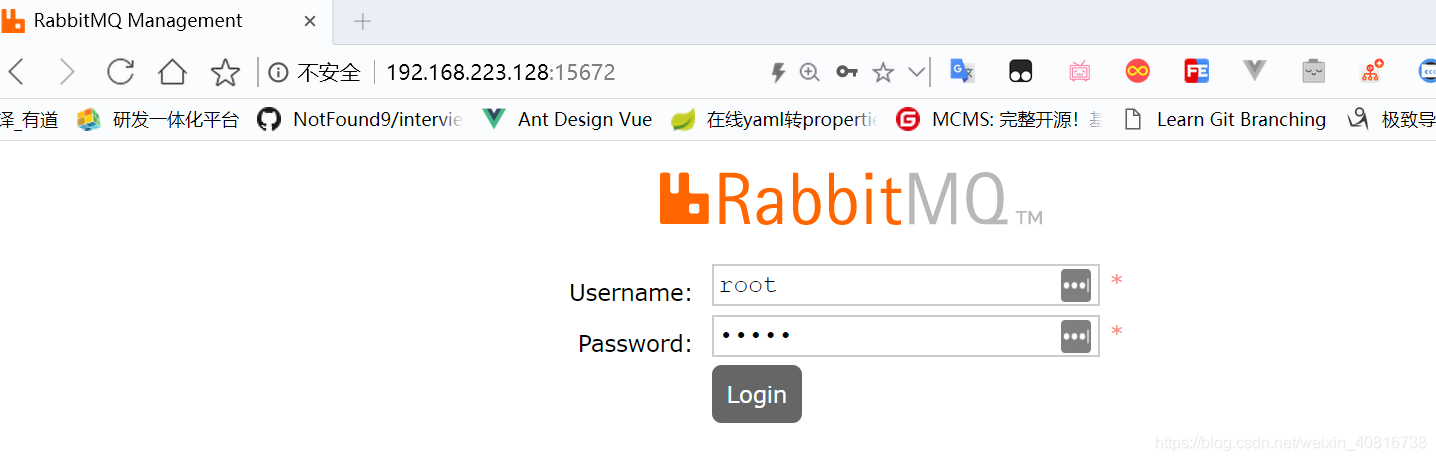

五、安装ElasticSearch
docker 安装 Elasticsearch6.4.3版本 及中文插件安装。
系统配置
不配置的话,可能会启动失败
具体报错:max virtual memory areas vm.max_map_count [65530] is too low, increase to at least [262144]。
解决:
5.1. 修改服务器配置
sudo sysctl -w vm.max_map_count=262144

5.2. 创建容器并启动 ES
docker run -p 9200:9200 -p 9300:9300 -d --name es_643 elasticsearch:6.4.3
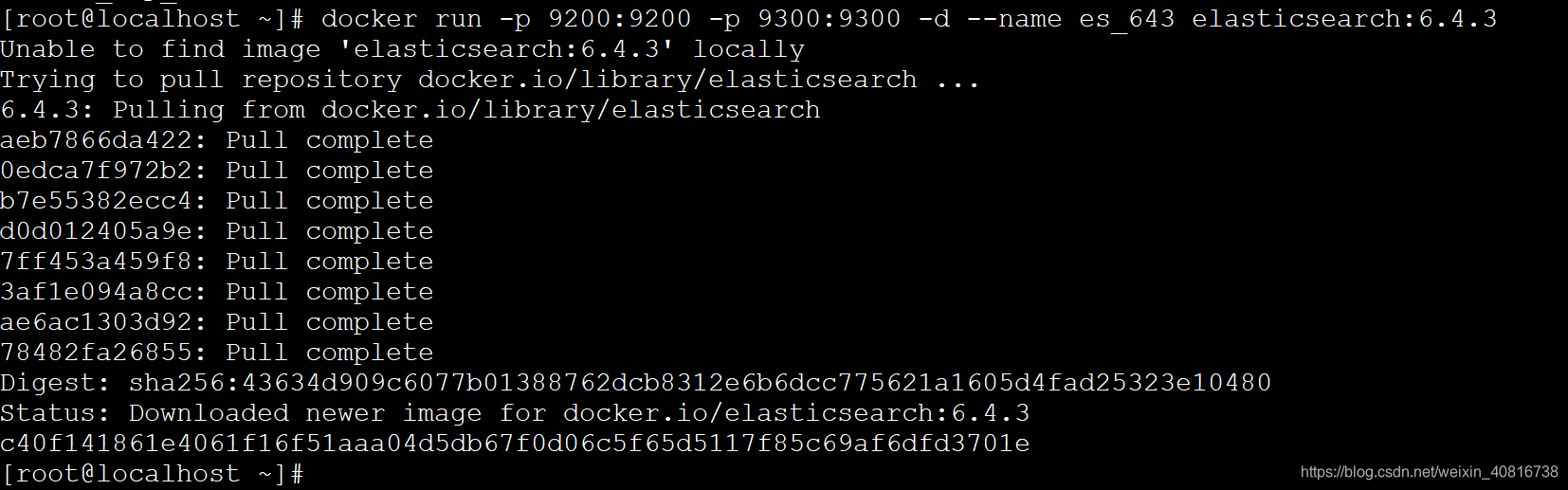
5.3. 查看启动日志
docker logs -f es_643
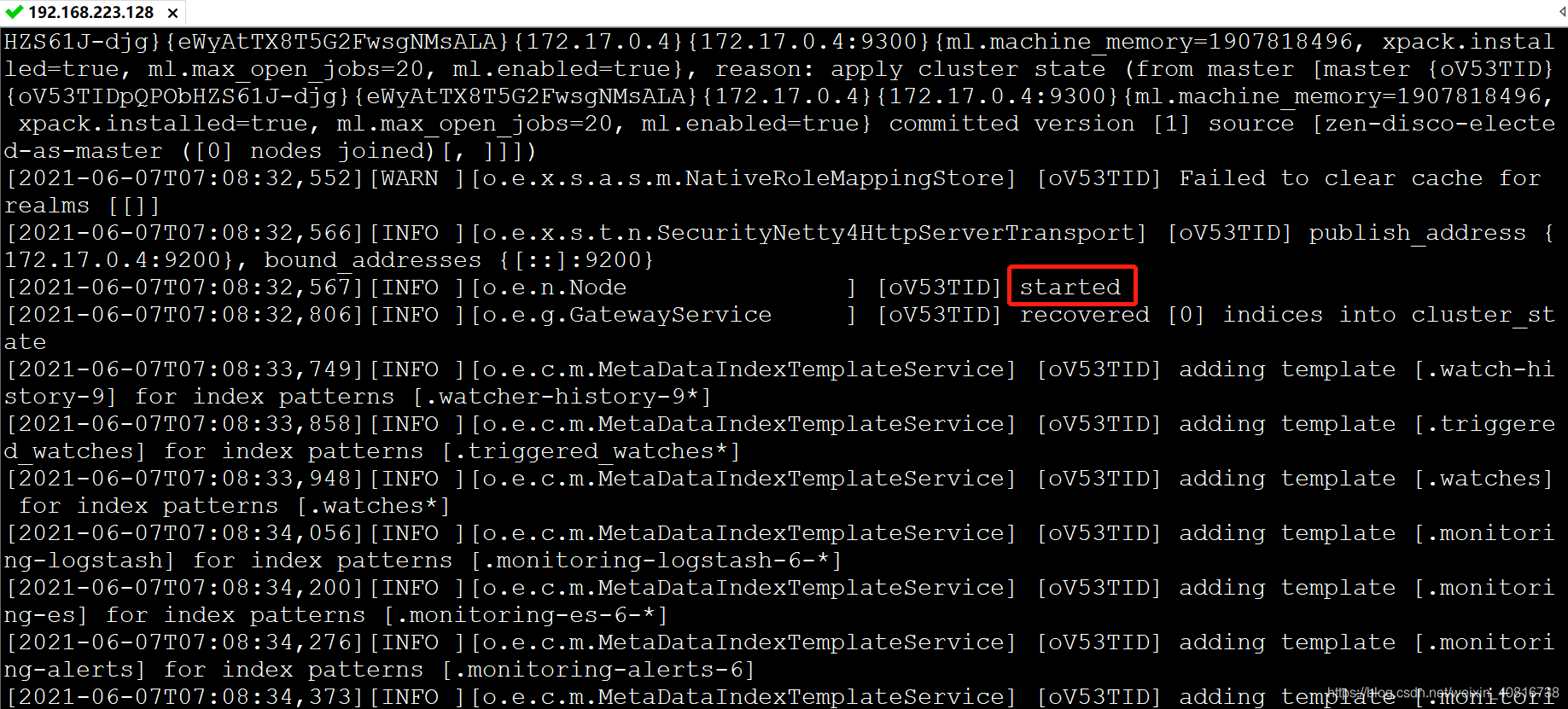
5.4. 进入镜像
docker exec -it es_643 /bin/bash
5.5. 修改cluster-name
es配置文件位置: /usr/share/elasticsearch/config/elasticsearch.yml
# 修改cluster-name保持和eblog程序yml配置文件一致,如果不需要,可以不改
vi /usr/share/elasticsearch/config/elasticsearch.yml


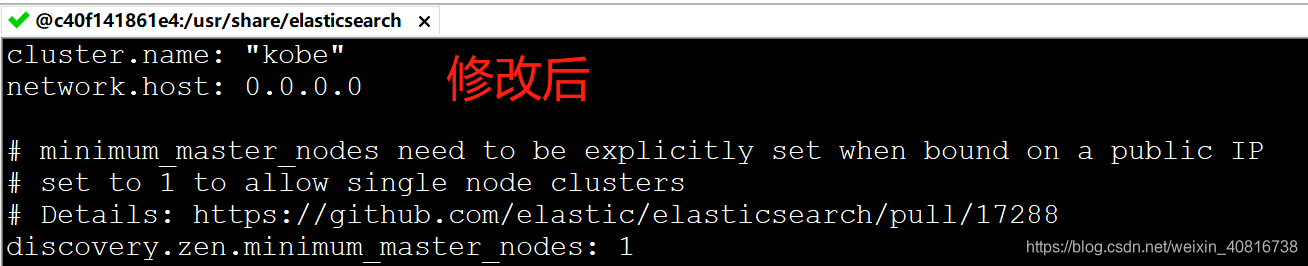
5.6. 安装中文分词插件
./bin/elasticsearch-plugin install https://github.com/medcl/elasticsearch-analysis-ik/releases/download/v6.4.3/elasticsearch-analysis-ik-6.4.3.zip
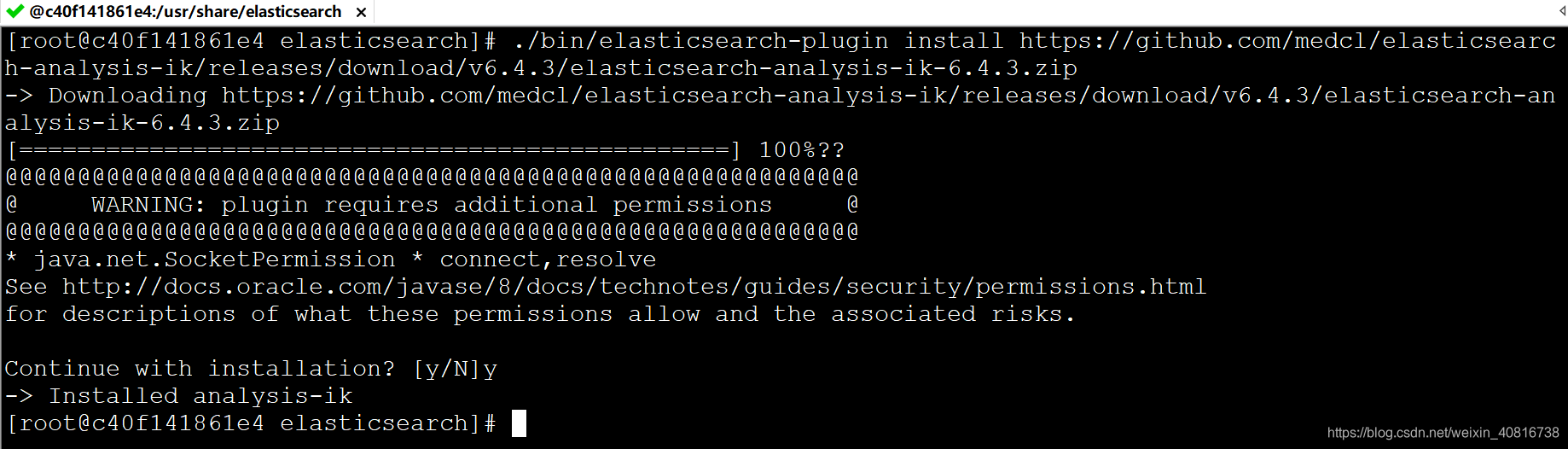
5.7. 退出并重启镜像
# 退出
exit# 重启es_643容器
docker restart es_643
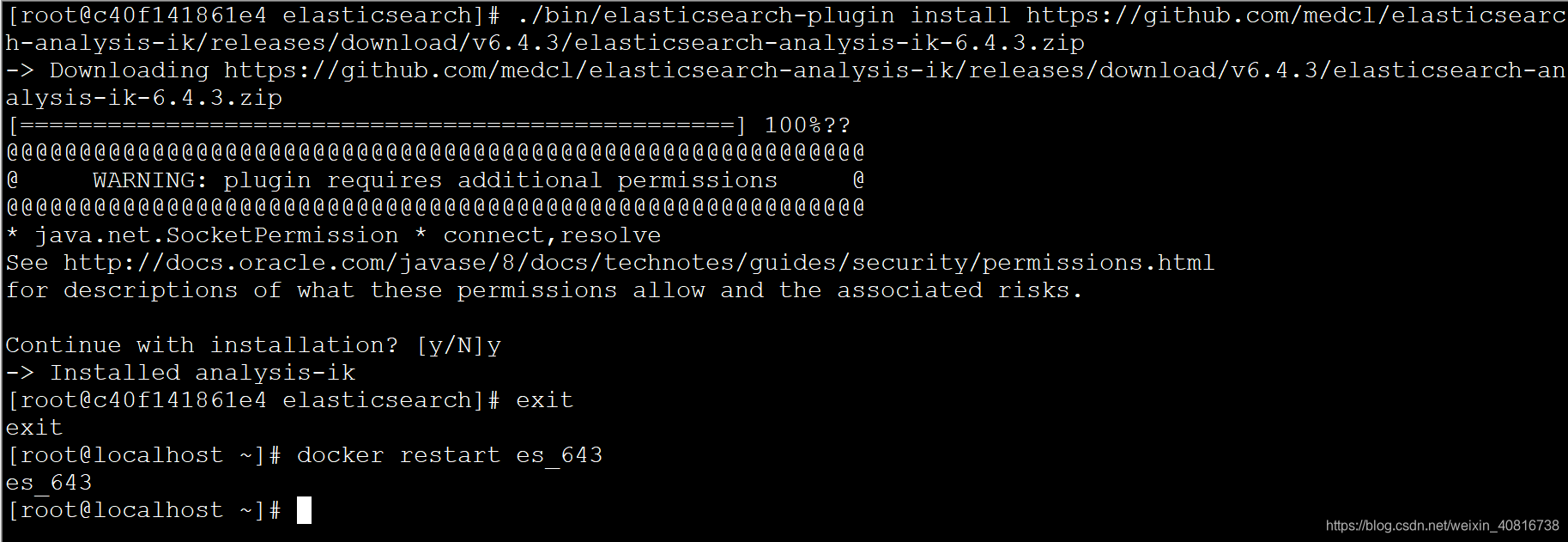
5.8. 查看启动日志
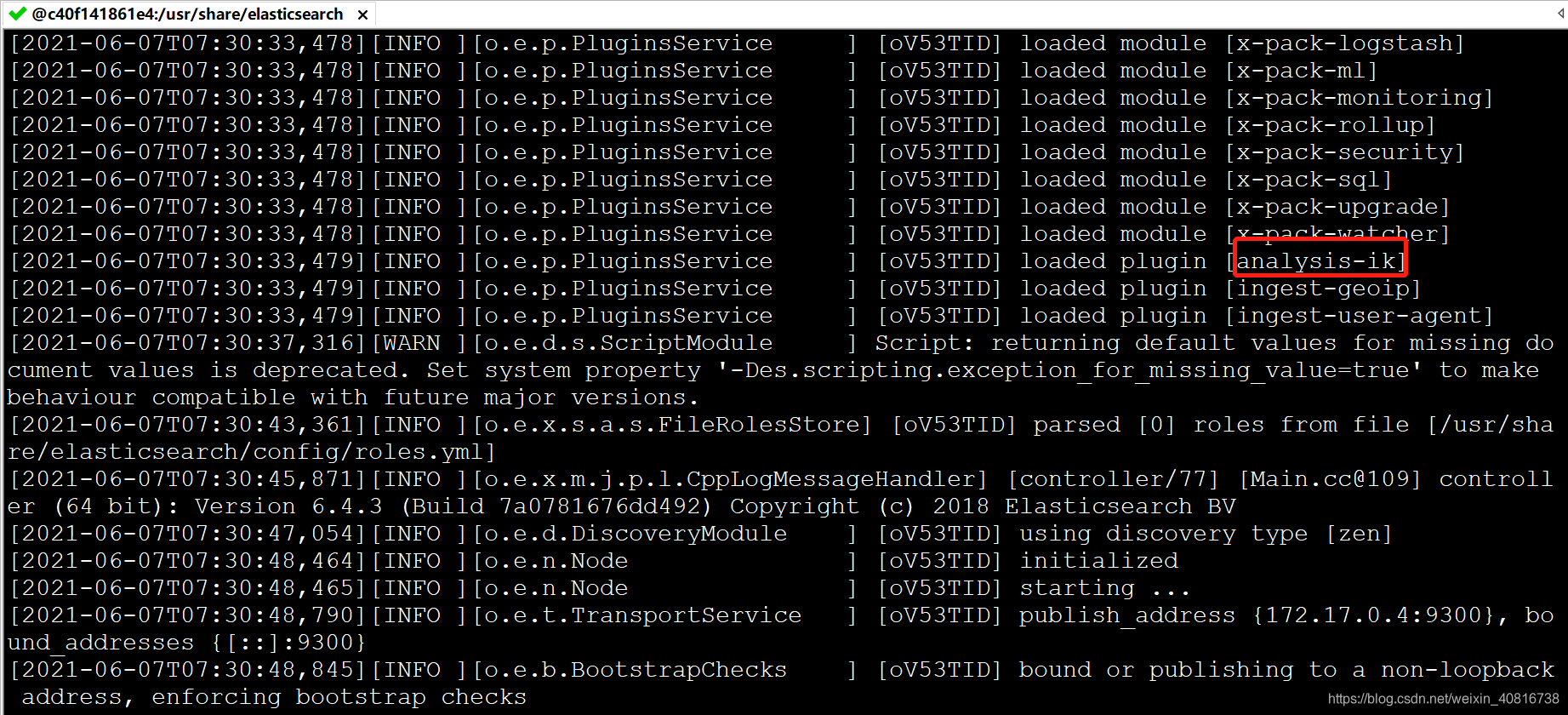
六、构建eblog的docker镜像
前提:mysql、redis、RabbitMq、elasticsearch容器都处于启动状态

6.1. 克隆项目到本地
git clone git@github.com:MarkerHub/eblog.git
或者直接下载zip包
https://github.com/MarkerHub/eblog/archive/refs/heads/master.zip
6.2.下载maven依赖

6.3. 修改yml配置和本地运行
将mysql、redis、RabbitMq、elasticsearch 地址链接、名称、用户、密码等信息地址修改为容器信息




看到以上截图,说明服务都部署成功!
6.4. 采用容器别名通信
为了保证容器内部之间可以通信,因此,采用给容器起别名方式±-link参数
| 调整前 | 调整后 | 说明 |
|---|---|---|
| 192.168.223.128 | emysql | mysql地址 |
| 192.168.223.128 | eredis | redis地址 |
| 192.168.223.128 | ees | elasticsearch地址 |
| 192.168.223.128 | erabbit | rabbit地址 |
如下图所示:

6.5. 跳过测试打包
cd D:\vue\eblog-master
mvn clean package -Dmaven.test.skip=true


6.6. 上传jar包

6.7. 制作Dockerfile
cd /app
vim Dockerfile
# Docker image for springboot file run
# VERSION 1.0.0
# Author: gblfy
FROM java:8
EXPOSE 8080
MAINTAINER gblfy <xxx@qq.com>
ENV TZ=Asia/Shanghai
RUN ln -sf /usr/share/zoneinfo/{TZ} /etc/localtime && echo '{TZ}' > /etc/timezone
ADD eblog-0.0.1-SNAPSHOT.jar /app.jar
RUN bash -c 'touch /app.jar'
ENTRYPOINT ["java","-Djava.security.egd=file:/dev/./urandom","-jar","/app.jar"]

注:jar包需要和Dockerfile在同一级目录
FROM java:8 表示基于jdk8环境
EXPOSE 8080 表示对外暴露的端口是8080
- VOLUME /tmp 表示挂载到/tmp目录
- ADD eblog-0.0.1-SNAPSHOT.jar /app.jar 表示把jar包复制到镜像服务里面的根目录,并改名称app.jar
- RUN bash -c ‘touch /app.jar’ 表示执行创建app.jar
- ENTRYPOINT [“java”,"-jar","/app.jar"] 表示执行启动命令java -jar
6.8. 制作eblog镜像
接下来,我们安装Dockrfile的命令,把eblog-0.0.1-SNAPSHOT.jar构建成docker的镜像。
cd /app# 构建镜像,注意后面有个点哈
docker build -t eblog .

注:Dockerfile文件内容可以自定义
制作镜像也添加添加版本信息
docker build -t eblog:1.0 .
操作记录:
[root@localhost app]#
[root@localhost app]# docker build -t eblog:1.0 .
Sending build context to Docker daemon 73.7 MB
Step 1/8 : FROM java:8---> d23bdf5b1b1b
Step 2/8 : EXPOSE 8080---> Using cache---> e91404d45de4
Step 3/8 : MAINTAINER gblfy <xxx@qq.com>---> Running in 5b79b4ead8e2---> 0e711f0534b6
Removing intermediate container 5b79b4ead8e2
Step 4/8 : ENV TZ Asia/Shanghai---> Running in e23d8325cc54---> c9eba2cd377e
Removing intermediate container e23d8325cc54
Step 5/8 : RUN ln -sf /usr/share/zoneinfo/{TZ} /etc/localtime && echo '{TZ}' > /etc/timezone---> Running in 4b82ff8fab7c---> 3ea55048b889
Removing intermediate container 4b82ff8fab7c
Step 6/8 : ADD eblog-0.0.1-SNAPSHOT.jar /app.jar---> d6d02fb42305
Removing intermediate container c95686e0b3dc
Step 7/8 : RUN bash -c 'touch /app.jar'---> Running in ea7e06619867---> 60f8478bc78b
Removing intermediate container ea7e06619867
Step 8/8 : ENTRYPOINT java -Djava.security.egd=file:/dev/./urandom -jar /app.jar---> Running in 0a92b68b6034---> 9394516f581d
Removing intermediate container 0a92b68b6034
Successfully built 9394516f581d
[root@localhost app]#
6.9. 查看镜像列表
docker images

复制代码这步骤完成之后,我们就可以在准备工作就已经完成啦,接下来,我们就直接启动我们的项目哈。
七、启动eblog项目
前提:mysql、redis、RabbitMq、elasticsearch容器都处于启动状态
7.1. 容器运行状态查看

7.2. 修改websoket地址
static/res/js/im.js

7.3. 启动eblog
因为eblog容器需要调用mysql/redis/rabbit/es_643容器服务,相当于跨容器通信,因此,采用–link方式
docker run -p 8080:8080 -p 9326:9326 --name eblog --link es_643:ees --link myrabbit:erabbit --link mymysql:emysql --link myredis:eredis -d eblog:1.0
- -p 8080:8080 -p 9326:9326 :9326是因为即时聊天需要用到的ws端口
- –link es:ees 表示关联容器,把容器es起别名为ees,前面是容器,后面是别名(别名在eblog容器中的yml已经配置)

7.4. 查看eblog打印日志
docker logs -f eblog

7.5. 浏览器验证
http://192.168.223.128:8080/



)

















